Cara Melakukan Foto Selfie di Postingan Story Instagram
Instagram merupakan salah satu aplikasi sosial media yang wajib dimiliki oleh para pengguna perangkat smartphone. Bagaimana tidak? Tidak hanya sebagai sarana berbagi foto saja, kini aplikasi Instagram juga dapat dijadikan sebagai sarana berbagi informasi. Kita bisa mendapatkan berbagai macam informasi menarik dari dalam dan luar negeri.
Foto Selfie di Postingan Story Instagram
Berbicara mengenai fitur, menu Story Instagram merupakan salah satu menu yang paling sering mendapatkan fitur baru. Salah satu fitur terbaru yang ada di menu Story Instagram adalah melakukan foto selfie di postingan Story Instagram. Fitur ini bernama Cam atau Kamera.
Sebelumnya, sudah tersedia menu Add yang bisa menambahkan foto kamu ke postingan Story Instagram. Namun, kamu hanya bisa menggunakan foto-foto yang sudah tersedia di galleri perangkat kamu. Dengan adanya fitur Kamera ini, kini bisa memotret secara langsung objek yang ingin ditambahkan di postingan Story Instagram kamu.
Tutorial
1. Untuk bisa menambahkan fitur kamera di menu Stiker Story Instagram, upgrade terlebih dahulu aplikasi Instagram di perangkat Android kamu ke versi yang terbaru. Setelah aplikasi berhasil ter-upgrade, langsung saja buka aplikasi Instagram di perangkat Android kamu.
2. Buka menu Story dan kemudian buat postingan foto atau video sesuai dengan kebutuhan kamu. Tambahkan teks atau musik sesuai dengan kebutuhan kamu. Sebelum postingan Story Instagram diupload, tekan menu Stiker. Scroll kebawah menu Stiker dan tekan fitur Kamera.
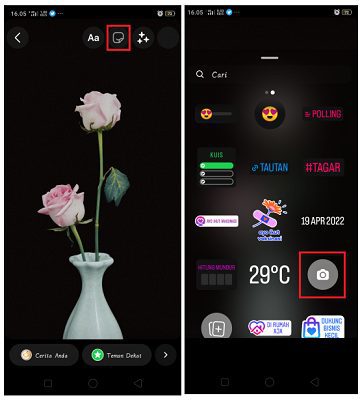
3. Kemudian akan muncul menu Kemera. Tentukan objek yang ingin kamu foto dan kemudian tekan ikon kamera untuk memfoto objek tersebut. Perlu diingat bahwa kamu hanya bisa menggunakan kamera depan perangkat Android kamu. Kurang lebih tampilan foto yang ada dipostingan Story Instagram.
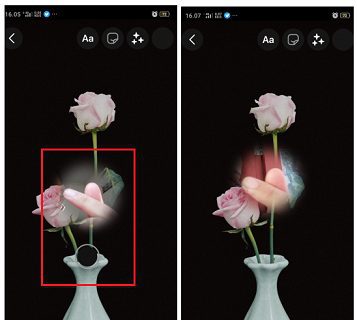
4. Tap satu kali untuk memberikan bingkai lingkaran pada foto tersebut. Tap dua kali untuk memberikan bingkai persegi pada foto tersebut. Tap tiga kali untuk menampilkan foto tanpa bingkai.
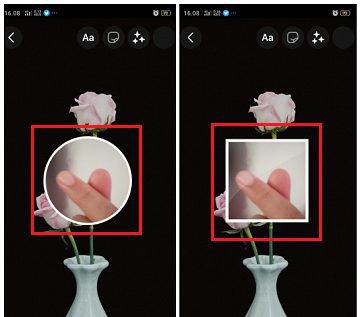
5. Kamu juga bisa memperkecil dan memperbesar ukuran foto tersebut serta memindahkan foto tersebut ke posisi yang kamu inginkan. Kurang lebih berikut tampilan foto di Postingan Story Instagram.
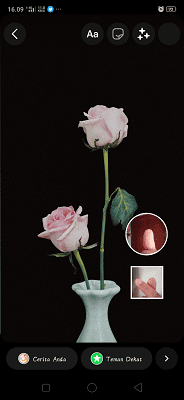
Kesimpulan
Dengan memanfaatkan fitur Kamera di menu Story Instagram, kini kita dapat dengan mudah melakukan foto selfie di postingan Instagram. Kita juga bisa memberi bingkai pada foto selfie tersebut. ada dua bingkai yang bisa digunakan yaitu lingkaran dan persegi. Bagaimana? Menarik sekali bukan? Lakukan langkah mudah seperti diatas untuk menambahkan foto selfie kamu di Story Instagram.












